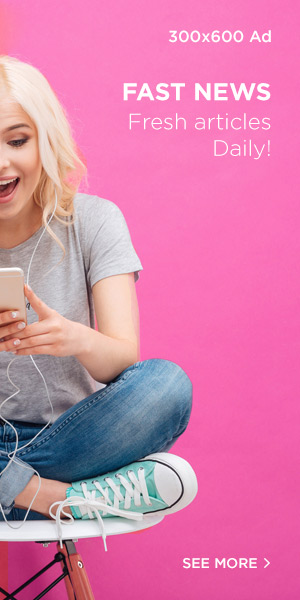- Vì sao bạn nên check BH Dell ngay hôm nay?
Khi mua laptop Dell mới hoặc cũ, điều đầu tiên bạn nên làm là check BH Dell (kiểm tra bảo hành Dell). Việc này giúp bạn biết rõ tình trạng bảo hành, thời hạn còn lại, và tránh mua phải hàng trôi nổi, hàng xách tay không chính hãng.
Nhiều người dùng vẫn nhầm lẫn giữa check tag Dell và tra bảo hành Dell, tuy nhiên thực chất chúng đều liên quan đến Dell Service Tag – mã định danh duy nhất cho từng thiết bị Dell.
🔍 Nếu bạn đang sở hữu laptop Dell, việc check Dell không chỉ giúp bạn nắm rõ thông tin bảo hành mà còn đảm bảo quyền lợi khi cần sửa chữa hoặc thay linh kiện chính hãng.

- Dell Service Tag là gì và vì sao quan trọng?
2.1 Dell Service Tag là gì?
Dell Service Tag là mã số gồm 7 ký tự (chữ hoặc số) được Dell gán cho từng sản phẩm. Nó giống như “CMND” của máy, giúp Dell nhận diện đúng model, cấu hình và thông tin bảo hành.
Bạn có thể tìm thấy Service Tag ở:
- Tem dán dưới đáy laptop hoặc trên hộp đựng sản phẩm.
- Trong BIOS (ấn F2 khi khởi động).
- Hoặc trong phần mềm SupportAssist của Dell.
2.2 Vai trò của Dell Service Tag trong check bảo hành
Khi bạn check BH Dell, hệ thống sẽ sử dụng Dell Service Tag check để hiển thị thông tin như:
- Thời gian bảo hành còn lại.
- Ngày kích hoạt và hết hạn.
- Loại dịch vụ bảo hành (Onsite, Premium Support, v.v.).
✅ Lợi ích: Giúp bạn dễ dàng tra bảo hành Dell chính hãng và tránh nhầm lẫn khi bảo dưỡng hoặc mua bán lại máy.

- Hướng dẫn chi tiết cách check BH Dell chính xác nhất
3.1 Cách check BH Dell online qua website Dell
- Truy cập trang chính thức: https://www.dell.com/support/home
- Nhập Dell Service Tag vào ô tìm kiếm.
- Chọn “Submit” để xem toàn bộ thông tin.
Thông tin hiển thị gồm:
- Model máy, ngày sản xuất, quốc gia xuất xứ.
- Ngày kích hoạt, ngày hết hạn bảo hành.
- Loại hình dịch vụ.
💡 Tip: Bạn có thể check tag Dell cho cả máy bàn, laptop, màn hình, hoặc server Dell.
3.2 Cách tra bảo hành Dell bằng phần mềm SupportAssist
- Mở ứng dụng Dell SupportAssist (được cài sẵn trên máy).
- Tại giao diện chính, bạn sẽ thấy Service Tag và thông tin bảo hành ngay lập tức.
- Chọn mục “Warranty” để xem chi tiết thời gian và chính sách.
3.3 Cách check BH Dell khi máy không khởi động
Nếu laptop không bật được, bạn vẫn có thể check bảo hành Dell bằng cách:
- Tra cứu Service Tag in trên tem dán dưới đáy máy.
- Dùng điện thoại quét mã QR trên tem để truy cập nhanh vào trang Dell Service Tag check.
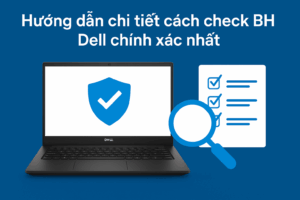
- Những lưu ý quan trọng khi tra bảo hành Dell
- Luôn kiểm tra trên trang Dell chính hãng để tránh website giả mạo.
- Nếu thấy thông tin bảo hành sai lệch, liên hệ ngay với trung tâm Dell Việt Nam.
- Khi mua laptop cũ, check BH Dell là bước bắt buộc để biết máy còn bảo hành hay không.
👉 Mẹo nhỏ: Hãy lưu lại ảnh chụp kết quả tra bảo hành Dell để đối chiếu khi cần bảo dưỡng sau này.
FAQ – Câu hỏi thường gặp
- Dell Service Tag có thể thay đổi được không?
Không. Mỗi máy Dell chỉ có một Service Tag duy nhất, gắn cố định từ khi xuất xưởng. - Có thể check BH Dell bằng số seri không?
Không chính xác bằng Service Tag, nhưng vẫn có thể qua mục “Detect PC” trên trang chủ Dell. - Check bảo hành Dell có tốn phí không?
Không, Dell cung cấp công cụ check tag Dell hoàn toàn miễn phí. - Laptop Dell cũ còn bảo hành chính hãng được không?
Có, miễn là thời hạn bảo hành vẫn còn và Dell Service Tag check cho kết quả hợp lệ.
✅ Kết luận:
Việc check BH Dell giúp bạn chủ động quản lý thiết bị, đảm bảo quyền lợi và tránh mua phải hàng không chính hãng. Hãy thường xuyên tra bảo hành Dell để luôn an tâm khi sử dụng laptop Dell của bạn.